Как использовать блок поиска WordPress
Опубликовано: 2021-09-21Убедиться, что ваш веб-сайт предлагает положительный пользовательский опыт (UX), является важной частью того, чтобы быть владельцем веб-сайта. Один из способов сделать это - убедиться, что посетители могут легко найти то, что они ищут. Здесь на помощь приходит блок поиска WordPress. Вы можете добавить этот виджет к любому сообщению или странице. Тогда ваши пользователи смогут использовать его для легкого поиска определенных тем или фрагментов контента на вашем сайте.
В этом посте мы объясним, как добавить блок поиска WordPress в вашу запись или страницу, и подробно расскажем о каждой из его настроек и опций. Затем мы дадим вам несколько советов по его эффективному использованию и подведем итоги, ответив на некоторые часто задаваемые вопросы.
Давайте начнем!
Как добавить блок поиска в свой пост или страницу
Вставить блок поиска в ваш контент невероятно просто. Сначала перейдите к сообщению или странице, куда вы хотите добавить виджет.
Затем нажмите кнопку « Добавить блок» , отмеченную значком «плюс». В поле поиска введите «поиск», затем щелкните по первому варианту:
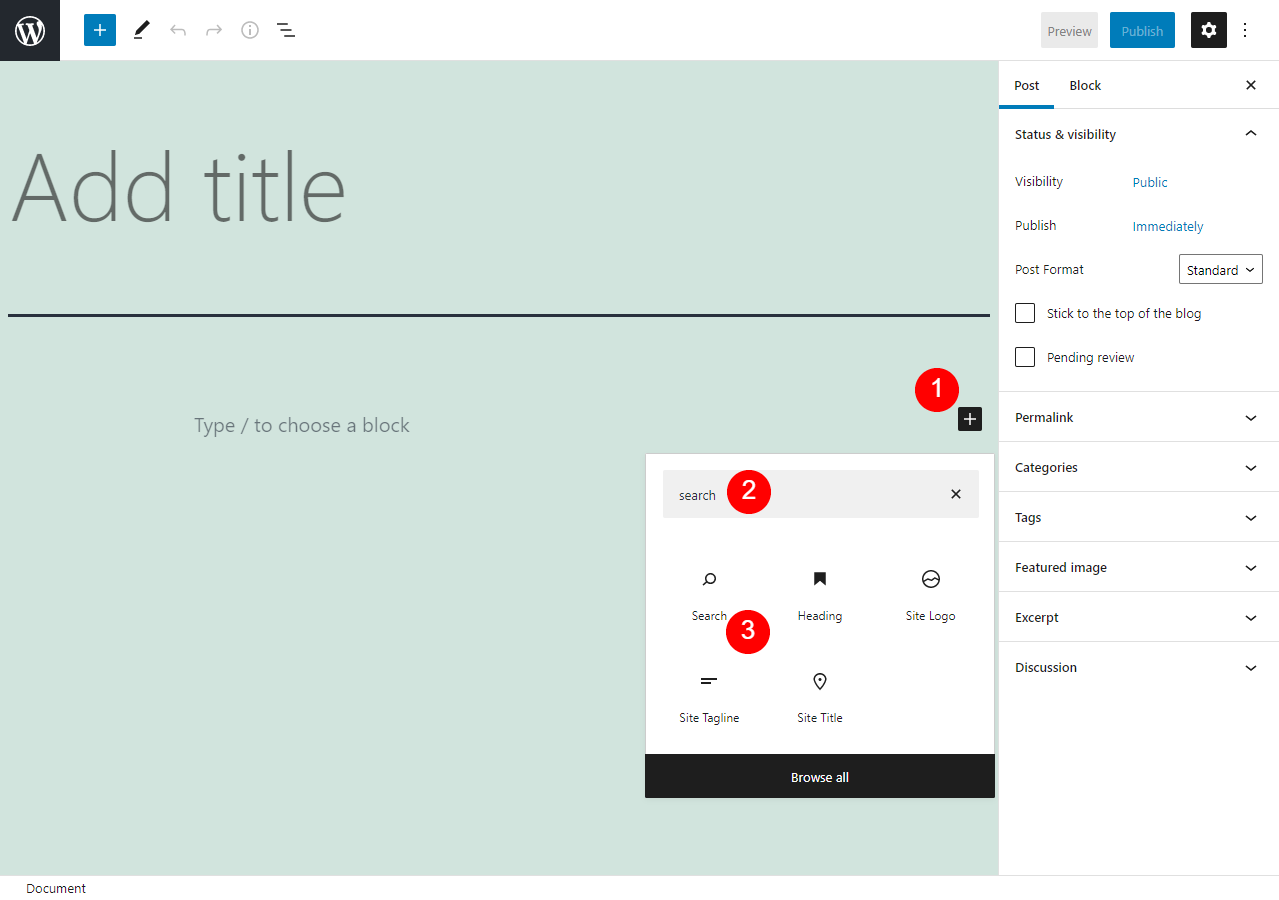
Это всего лишь один из способов добавления блока. Другой вариант - ввести «/ search» в блок абзаца редактора, а затем нажать клавишу Enter . Блок будет автоматически вставлен в пост или страницу.
Каждый блок WordPress имеет собственный набор настроек и элементов управления. Давайте подробнее рассмотрим, что это такое для виджета « Поиск» .
Настройки и параметры блока поиска
После того, как вы вставите блок поиска , вверху появится меню панели инструментов. Всего девять значков:
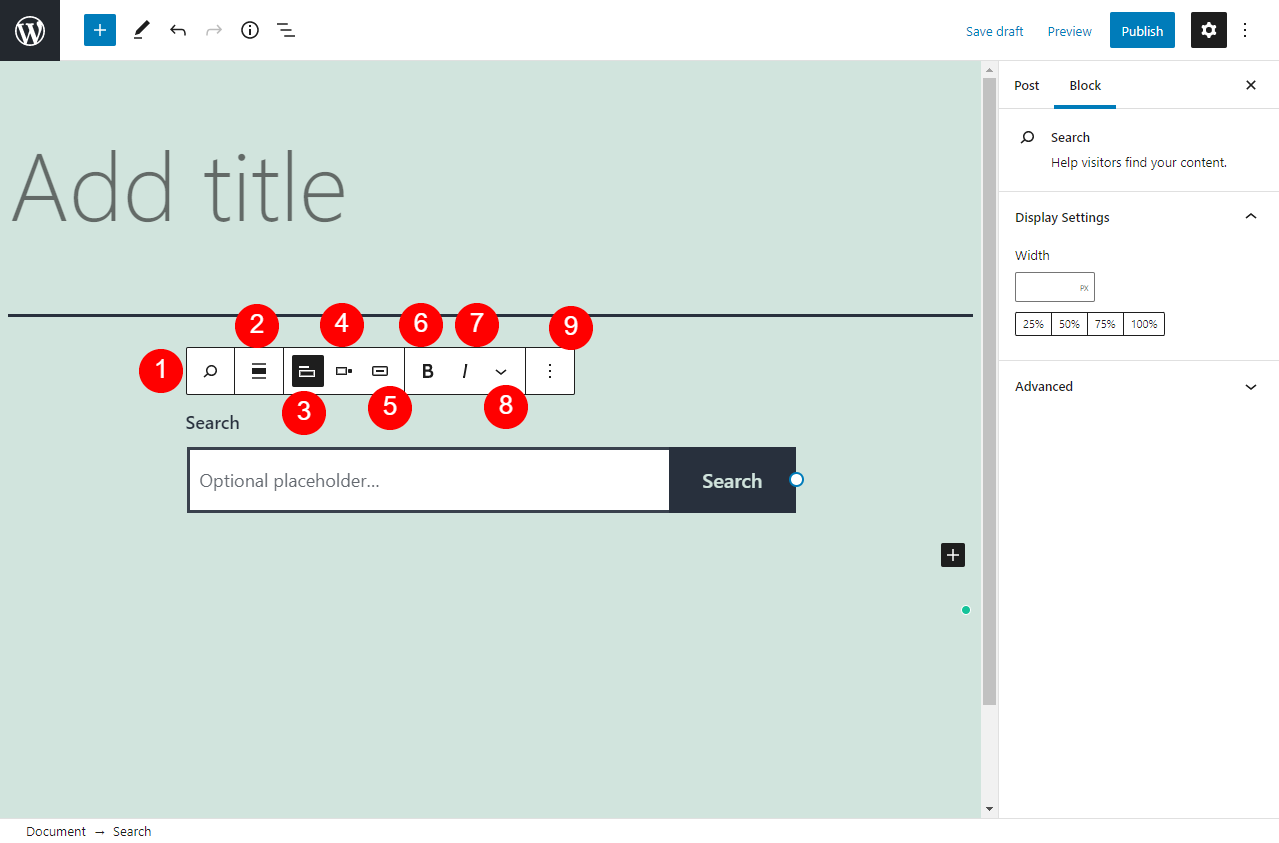
Ниже приведена памятка, которую вы можете использовать, чтобы понять, что означает каждый из этих элементов управления:
- Преобразовать в. Это позволяет вам изменить стиль блока. Вы можете изменить его на Группы или Столбцы .
- Изменить выравнивание . Это позволяет вам отрегулировать выравнивание. По умолчанию он установлен влево, но вы можете выровнять его по центру или по правому краю.
- Переключить метку поиска . С помощью этого параметра вы можете определить, отображается ли текст «Поиск» перед текстовым полем. Если вы отключите его, появится только панель поиска без заголовка.
- Положение кнопки . Это относится к кнопке поиска, которая появляется справа от текстового поля. Вы можете изменить его на « Нет кнопки» , « Кнопка снаружи» или « Кнопка внутри» . Последние два параметра относятся к тому, хотите ли вы, чтобы кнопка была размещена в текстовом поле или за его пределами.
- Используйте кнопку со значком . С помощью этой настройки вы можете настроить кнопку, отображающую текст «Поиск» по умолчанию или значок увеличительного стекла.
- Жирный . Вы можете использовать это, если хотите выделить текст поиска , отображаемый над текстовым полем, жирным шрифтом.
- Выделите курсивом . Используется для выделения курсивом текста поиска, который отображается над текстовым полем.
- Больше . Это раскрывающееся меню, которое позволяет дополнительно настроить шрифт. Например, вы можете применить зачеркивание или подстрочный индекс.
- Опции . Здесь вы найдете меню дополнительных опций. Например, вы можете добавить блок до или после этого, добавить его в свои многоразовые блоки или удалить.
В правой части экрана вы найдете еще два элемента управления:

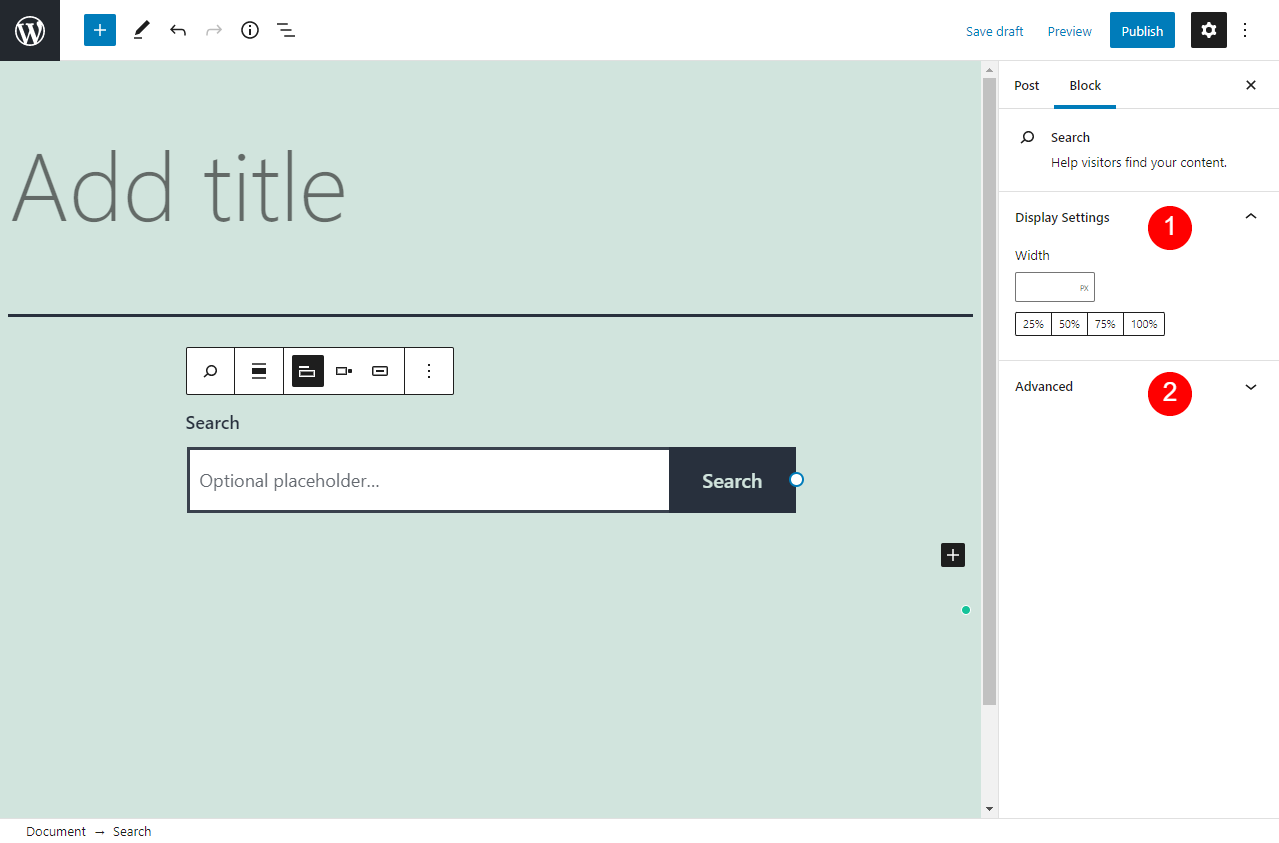
Первый раздел - это настройки дисплея . Здесь вы можете настроить процент ширины блока поиска . Вы можете выбрать от 25 до 100 процентов или ввести собственное значение.
Второй вариант - Advanced . Когда вы щелкаете, чтобы развернуть эту панель, вы можете добавить собственный CSS.
Советы и рекомендации по эффективному использованию блока поиска
Блок поиска довольно прост и удобен. Однако есть несколько советов и передовых методов, которые вы, возможно, захотите запомнить, чтобы использовать их более эффективно.
Во-первых, вы должны продумать стратегию размещения блока. Например, часто имеет смысл вставлять панели поиска вверху или по бокам страниц. Таким образом, они не будут отвлекать внимание от основного контента.
При этом также важно убедиться, что ваша функция поиска не скрыта или скрыта. Вы можете рассмотреть возможность добавления одного из них вверху страницы, а также внизу, чтобы ваши посетители имели возможность использовать его до или после того, как они завершат просмотр страницы, на которой они находятся.
Часто задаваемые вопросы о блоке поиска
На данный момент вы уже знаете все, что нужно знать о блоке поиска и о том, как его использовать. Однако, чтобы убедиться, что мы рассмотрели всю ключевую информацию, давайте взглянем на некоторые часто задаваемые вопросы.
Где я могу найти блок поиска в WordPress?
Есть два метода, которые вы можете использовать для поиска и использования этого блока в WordPress, когда находитесь на странице или в публикации. Первый - нажать кнопку « Добавить блок» , ввести «поиск» в текстовое поле и затем щелкнуть первый значок. Второй вариант - ввести «/ search» в блоке абзаца редактора и нажать клавишу Enter . Затем блок будет добавлен.
Что делает виджет поиска?
Блок поиска упрощает пользователям поиск того, что они ищут на вашем сайте. Вы можете вставить его в свои сообщения и страницы, чтобы предоставить посетителям доступную и удобную панель поиска. После того, как они введут искомую фразу или ключевое слово, блок автоматически сгенерирует список релевантных сообщений и страниц, найденных на вашем веб-сайте.
Где я могу использовать блок поиска в WordPress?
Вы можете вставить этот блок в любом месте WordPress, где у вас есть доступ к редактору блоков. Это означает, что вы можете использовать его где угодно в своих сообщениях и на страницах. Кроме того, вы можете использовать его при редактировании виджетов WordPress.
Заключение
Как владельцу веб-сайта важно убедиться, что по вашему сайту легко ориентироваться. Один из способов сделать это - вставить панель поиска, чтобы посетители могли быстро и легко найти то, что они ищут. К счастью, WordPress предлагает блок, который поможет вам сделать это в кратчайшие сроки.
Как мы видели, вы можете добавить этот блок к своим сообщениям и страницам, нажав кнопку « Добавить блок» , а затем набрав «поиск». После того, как элемент вставлен в сообщение или страницу, вы можете настроить его ширину и выравнивание, а также настроить его шрифт и внешний вид. Например, вы можете выбрать отображение или скрытие заголовка «Поиск» и определить, будет ли кнопка отображаться внутри или за пределами текстового поля.
У вас есть вопросы по использованию блока поиска WordPress? Дайте нам знать в комментариях ниже!
Лучшее изображение через pongsakorn chaina / shutterstock
